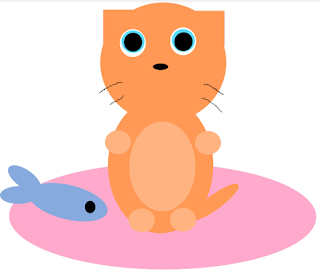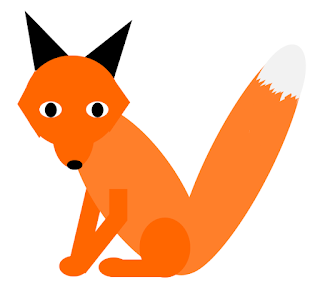➤開啟檔案➜另存新檔
DATA(D)➜ch1➜開啟「ch1無尾熊」word檔
檔案à另存新檔à這部電腦àDATA:Dà檔案名稱:告示牌+班級+座號
➤改變字體大小
Ctrl+A全選➜標楷體➜24➜置中
➤改標題
選取「無尾熊」➜選擇自己喜歡的文字效果➜48➜選擇自己喜歡的顏色
➤改內文
選取第一行文字➜選取自己喜歡的顏色
選取第二行文字➜選取自己喜歡的顏色
➜選取「閃光燈」➜36
➜逐字選取換色,加強效果
選取第三行文字➜選取自己喜歡的網底顏色
選取第四行「歡迎大家」文字➜加上底線
選取第四行「動物園」文字➜選擇自己喜歡的顏色
選取第四行「無尾熊」文字➜加粗體、斜體
➤插入圖片
在標題後面按一次enter
➜插入➜圖片➜選取DATA(D)➜ch1➜挑選一張圖片➜插入
➤儲存檔案
檔案➜儲存檔案
➤作業繳交
登入學生郵局➜打開老師得教學網➜作業繳交
點選班級➜將檔案上傳